- Benutzerhandbuch zu Adobe Premiere Pro
- Beta-Versionen
- Erste Schritte
- Hardware- und Betriebssystemanforderungen
- Erstellen von Projekten
- Neues Projekt erstellen
- Öffnen von Projekten
- Verschieben und Löschen von Projekten
- Arbeiten mit mehreren geöffneten Projekten
- Arbeiten mit Project Shortcuts
- Abwärtskompatibilität von Premiere Pro-Projekten
- Öffnen und Bearbeiten von Premiere Rush-Projekten in Premiere Pro
- Best Practices: Erstellen Ihrer eigenen Projektvorlagen
- Arbeitsbereiche und Arbeitsabläufe
- Frame.io
- Importieren von Medien
- Importieren
- Importieren aus Avid oder Final Cut
- Suche nach importierten Medien
- Dateiformate
- Arbeiten mit Timecode
- Bearbeitung
- Bearbeiten von Videos
- Sequenzen
- Erstellen und Ändern von Sequenzen
- Festlegen der In- und Out-Points im Quellmonitor
- Hinzufügen von Clips zu Sequenzen
- Neuanordnen und Verschieben von Clips
- Suchen, Auswählen und Gruppieren von Clips in einer Sequenz
- Entfernen von Clips aus einer Sequenz
- Ändern der Sequenzeinstellungen
- Bearbeiten von Sequenzen, die in den Quellmonitor geladen wurden
- Vereinfachen von Sequenzen
- Rendern und Anzeigen einer Vorschau von Sequenzen
- Arbeiten mit Marken
- Hinzufügen von Marken zu Clips
- Erstellen von Marken im Bedienfeld „Effekteinstellungen“
- Festlegen der Standardfarben für Marken
- Suchen, Verschieben und Löschen von Marken
- Ein- oder Ausblenden von Marken nach Farbe
- Anzeigen von Markenkommentaren
- Kopieren und Einfügen von Sequenzmarken
- Freigeben von Marken mit After Effects
- Quell-Patching und Zielführung
- Szenenbearbeitungserkennung
- Generatives Erweitern
- Ausschneiden und Zuschneiden von Clips
- Video
- Audio
- Übersicht über Audio in Premiere Pro
- Bearbeiten von Audio-Clips im Quellmonitor
- Audiospur-Mischer
- Anpassen von Lautstärkepegeln
- Bearbeiten, Reparieren und Verbessern von Audio mithilfe des Bedienfelds „Essential Sound“
- Sprache verbessern
- Häufig gestellte Fragen zu „Sprache verbessern“
- Audiokategorie-Tagging
- Automatisches Ducking von Audio
- Abmischen von Audio
- Clip-Lautstärke und Balance mit dem Audio-Clip-Mixer überwachen
- Audio-Balance und Tonschwenk
- Erweiterte Audioabmischung – Submixe, Downmixen und Routing
- Audioeffekte und Überblendungen
- Arbeiten mit Audioüberblendungen
- Anwenden von Effekten auf Audio
- Messen von Audio mithilfe des Effekts „Lautstärkeradar“
- Aufnehmen von Audiomischungen
- Bearbeiten von Audio im Schnittfenster
- Zuordnen von Audiokanälen in Premiere Pro
- Verwenden von Adobe Stock-Audio in Premiere Pro
- Übersicht über Audio in Premiere Pro
- Textbasierte Bearbeitung
- Erweiterte Bearbeitung
- Best Practices
- Videoeffekte und -überblendungen
- Überblick über Videoeffekte und -überblendungen
- Effekte
- Effekttypen in Premiere Pro
- Anwenden und Entfernen von Effekten
- Verwenden von FX-Badges
- Effektvorgaben
- Metadateneffekt in Premiere Pro
- Anwenden von Auto Reframe auf ein Video für verschiedene Social-Media-Kanäle
- Farbkorrektureffekte
- Effekte-Manager
- Ändern der Dauer und Geschwindigkeit von Clips
- Einstellungsebenen
- Footage stabilisieren
- Überblendungen
- Titel, Grafiken und Untertitel
- Bedienfeld „Eigenschaften“
- Über das Bedienfeld „Eigenschaften“
- Bearbeiten von Text
- Bearbeiten von Formen
- Ändern des Aussehens von Text und Formen
- Anwenden von Verläufen
- Verknüpfte Stile und Spurstile
- Arbeiten mit dem Stil-Browser
- Zeichnen mit dem Zeichenstift-Werkzeug
- Ausrichten von Objekten
- Hinzufügen von Responsive Design-Funktionen zu Grafiken
- Bearbeiten von Audio
- Bearbeiten von Videos
- Mit Form maskieren
- Erstellen von Enthüllungsanimationen mithilfe von Maskierungstechniken
- Erstellen, Anwenden und Neudefinieren von Textstilen
- Hinzufügen von Responsive Design-Funktionen zu Grafiken
- Untertitel
- Animationsvorlagen
- Best Practices: Schnellere Grafik-Workflows
- Häufig gestellte Fragen zur Einstellung des alten Titelfensters
- Aktualisieren von Titeln aus Vorgängerversionen zu Quellgrafiken
- Bedienfeld „Eigenschaften“
- Schriftarten und Emojis
- Animation und Keyframing
- Zusammenstellungen
- Farbkorrektur und -graduierung
- Übersicht: Farbarbeitsabläufe in Premiere Pro
- Farbeinstellungen
- Auto-Farbe
- Kreative Farbgestaltung mit Lumetri-Looks
- Anpassen der Farbe mit RBG- und Farbton-/Sättigungs-Kurven
- Korrigieren und Abgleichen von Farben zwischen mehreren Aufnahmen
- Verwenden von HSL-Sekundärsteuerelementen im Bedienfeld „Lumetri-Farbe“
- Erstellen von Vignetten
- Looks und LUTs
- Lumetri-Scopes
- Tone Mapping im Schnittfenster
- HDR für Broadcaster
- Aktivieren der DirectX HDR-Unterstützung
- Farb-Management
- Über das Farb-Management
- Funktionsweise des Farb-Managements
- Automatische Erkennung von Log-Kameraformaten und Raw-Medien
- Deaktivieren des Farb-Managements
- Verwalten von Quellmedienfarben im Programmmonitor
- Konfigurieren von Clips für das Farb-Management mithilfe von „Clip ändern“
- Konfigurieren des Farb-Managements für Sequenzen
- Anpassen der Farbeinstellungsvorgaben für neue oder vorhandene Sequenzen
- Konfigurieren des Ausgabefarbraums einer Sequenz
- Optionen für das Farb-Management
- Farb-Management und Lumetri-Farbe
- Kompatibilität des Farb-Managements von Premiere Pro und After Effects
- Arbeiten mit farbverwalteten iPhone-Medien
- Häufig gestellte Fragen
- Häufig gestellte Fragen zum Farb-Management und zur Kompatibilität mit der neuen Version
- Exportieren von Medien
- Exportieren von Videos
- Export-Vorgaben-Manager
- Arbeitsablauf und Übersicht beim Exportieren
- Schnellexport
- Exportieren für das Web sowie für Mobilgeräte
- Exportieren von Standbildern
- Content Credentials in Premiere Pro und Adobe Media Encoder
- Exportieren von Projekten für andere Anwendungen
- Exportieren von OMF-Dateien für Pro Tools
- Export in das Panasonic P2-Format
- Erstellen und Exportieren von HDR-Videos für YouTube auf Macintosh
- Exporteinstellungen
- Best Practices: Schneller exportieren
- Kollaboratives Bearbeiten
- Zusammenarbeit in Premiere Pro
- Erste Schritte bei der kollaborativen Videobearbeitung
- Erstellen von Team-Projekten
- Hinzufügen und Verwalten von Medien in Team-Projekten
- Einladen und Verwalten von Mitarbeitenden
- Teilen und Verwalten von Änderungen mit Mitarbeitenden
- Anzeigen automatischer Speicherungen und Versionen von Team-Projekten
- Verwalten von Team-Projekten
- Verknüpfte Team-Projekte
- Häufig gestellte Fragen
- Langform- und episodische Arbeitsabläufe
- Arbeiten mit anderen Adobe-Programmen
- Organisieren und Verwalten von Elementen
- Verwenden des Bedienfelds „Projekt“
- Organisieren von Elementen im Bedienfeld „Projekt“
- Wiedergeben von Elementen
- Suchen von Elementen
- Creative Cloud-Bibliotheken
- Synchronisationseinstellungen in Premiere Pro
- Konsolidieren, Transcodieren und Archivieren von Projekten
- Verwalten von Metadaten
- Content Credentials in Premiere Pro und Adobe Media Encoder
- Best Practices
- Verwenden des Bedienfelds „Projekt“
- Verbesserung der Leistung und Fehlerbehebung
- Festlegen von Voreinstellungen
- Zurücksetzen und Wiederherstellen von Voreinstellungen
- Wiederherstellungsmodus
- Arbeiten mit Proxys
- Überprüfen Sie, ob Ihr System mit Premiere Pro kompatibel ist
- Premiere Pro für Apple-Chip
- Eliminieren von Flimmern
- Zeilensprung und Halbbildreihenfolge
- Intelligentes Rendering
- Unterstützung für den Fader-Controller
- Best Practices: Arbeiten mit nativen Formaten
- Entfernung von Software-Rendering-Optionen
- Wissensdatenbank
- Bekannte Probleme
- Behobene Probleme
- Premiere Pro-Absturzprobleme behoben
- Warum sehen meine Premiere Pro-Exporte ausgewaschen aus?
- Einstellungen können nach der Aktualisierung von Premiere Pro nicht migriert werden
- Grünes und rosafarbenes Video in Premiere Pro oder Premiere Rush
- Wie verwalte ich den Medien-Cache in Premiere Pro?
- Beheben von Fehlern beim Rendern oder Exportieren
- Beheben von Problemen im Zusammenhang mit der Wiedergabe und Leistung in Premiere Pro
- Festlegen von Voreinstellungen
- Erweiterungen und Plug-ins
- Video- und Audio-Streaming
- Überwachen von Assets und Offline-Medien
Profitieren Sie mit Premiere Pro von einfacher Medienverwaltung – selbst in komplexen Projekten! Verwenden Sie leistungsstarke Suchoptionen wie Metadaten-basierte Recherche-Ablagen und die Schnittfenstersuche.
Das Auffinden und Verwalten der Medienclips und Elemente ist eine wichtige Postproduktionsaufgabe.
Premiere Pro bietet verschiedene Suchoptionen, mit denen Sie Mediendateien selbst in komplexen Projekten leichter auffinden, sodass Sie weniger Zeit für die Suche aufwenden müssen und mehr Zeit zur Bearbeitung erhalten.
Suchoptionen in Premiere Pro
Dialogfeld „Suchen“
Im Dialogfeld „Suchen“ in Premiere Pro suchen Sie nach Elementen in einem Projekt. Als Suchkriterien können Sie dabei wahlweise eine einzelne Eigenschaft oder eine Kombination von Eigenschaften angeben.
Es ist allerdings nicht möglich, die Suchläufe in diesem Dialogfeld zu speichern. Sobald Sie also die Suchkriterien löschen, gehen die Suchergebnisse verloren.
Recherche-Ablagen
Premiere Pro bietet Recherche-Ablagen mit leistungsstarken Metadaten-Suchfunktion. Wenn Sie nach Elementen im Projektfenster suchen, können Sie eine Recherche-Ablage mit der Suchanfrage verknüpfen. Die Suchergebnisse werden laufend mit Elementen aktualisiert, die die Suchkriterien erfüllen.
Im Schnittfenster suchen
Die zeitsparende Funktion zum Suchen im Schnittfenster vereinfacht die Verwaltung komplexer Schnittfenster. Hiermit können Sie ausgewählte Clips in einer Sequenz anhand von bestimmten Suchkriterien auffinden und auswählen.
Elemente mit dem Dialogfeld „Suchen“ suchen
Mit dem Dialogfeld „Suchen“ können Sie einfache und detaillierte Suchläufe durchführen. Sie können alle Elemente in Ihrem Projekt ermitteln, die die von Ihnen angegebenen Kriterien erfüllen. Sie können z. B. nach einem Video-Clip suchen, der in der Namensspalte bestimmte Wörter und in der Anmerkungsspalte einen Satz enthält.
-
Führen Sie einen der folgenden Schritte aus:
- Klicken Sie am unteren Rand des Projektfensters auf das Suchsymbol
 (Lupe).
(Lupe).
- Wählen Sie das Projektfenster aus und drücken Sie Strg + F (Windows) bzw. Befehl + F (Mac OS).
- Klicken Sie am unteren Rand des Projektfensters auf das Suchsymbol
-
Wählen Sie im Suchfeld aus dem Spaltenmenü den Namen der Spalte(n) aus, in der/in denen Sie suchen möchten.
-
Wählen Sie geeignete Operatoren aus dem entsprechenden Menü aus.
-
Geben Sie die Zeichen, die in den angegebenen Spalten gefunden werden sollen, in das zugehörige Suchfeld ein.
-
Wenn Sie nach zwei Kriterien gleichzeitig suchen, führen Sie einen der folgenden Schritte aus:
- Um Assets zu finden, die beide Kriterien erfüllen, wählen Sie im Entsprechungsmenü die Option „Alle“ aus.
- Um Assets zu finden, die eines der Kriterien erfüllen, wählen Sie die Option „Beliebig“ aus.
Hinweis:Aktivieren Sie das Kontrollkästchen „Groß-/Kleinschreibung beachten“, um bei der Suche zwischen Groß- und Kleinschreibung zu unterscheiden.
-
Klicken Sie anschließend auf „Suchen“.
Elemente mithilfe von Recherche-Ablagen suchen
Sie können eine Recherche-Ablage erstellen, in der eine Sammlung der Projektelemente angezeigt wird, die Ihren Suchkriterien entsprechen. Die Recherche-Ablagen werden automatisch aktualisiert, sobald Sie Elemente importieren oder löschen oder die Metadaten dieser Elemente ändern.
Die Recherche-Ablagen werden im Projektfenster wie andere Ablagen angezeigt und sind mit dem Symbol ![]() für Recherche-Ablagen gekennzeichnet.
für Recherche-Ablagen gekennzeichnet.
Die Recherche-Ablagen enthalten ein Alias der ursprünglichen Projektelemente, keine kopierten Medien; die Medien werden also nicht dupliziert.
Recherche-Ablage erstellen
-
Führen Sie einen der folgenden Schritte aus:
- Wählen Sie im Popupmenü oder im Kontextmenü des Projektfensters den Befehl Neue Recherche-Ablage.
- Wählen Sie Datei > Neu > Recherche-Ablage.
-
Geben Sie im Dialogfeld „Recherche-Ablage“ die gewünschten Suchkriterien in das Feld „Suchen“ ein.
-
Im Dialogfeld „Recherche-Ablage“ können Sie alle Metadaten im gesamten Projekt durchsuchen oder auch die Suche auf bestimmte Metadateneigenschaften beschränken.
Wichtige Hinweise zu Recherche-Ablagen
- Wenn ein Projektelement, das in einer Recherche-Ablage angezeigt wird, aus dem Projekt gelöscht wird oder Metadaten geändert werden, wodurch ein Element nicht mehr den Suchkriterien der Recherche-Ablage entspricht, wird das betreffende Element aus der Recherche-Ablage entfernt.
- Wenn Sie eine einzelne Metadateneigenschaft angeben, wird die Suche auf die Clip-Metadaten beschränkt. Wenn Sie die folgenden Metadateneigenschaften auswählen, werden sowohl die Clip-Metadaten als auch die Datei-Metadaten durchsucht.
- Bezeichnung
- Bandname
- Beschreibung
- Kommentar
- Aufzeichnungshinweis
- Szene
- Aufnahme
- Kunde
Speichern einer Suchabfrage als Recherche-Ablage
Um eine Recherche-Ablage aus einer Suchabfrage zu erstellen, führen Sie die folgenden Schritte aus.
-
Geben Sie Ihre Suchanfrage in das Suchfeld des Projektfensters ein.
Hinweis:Beim Eingeben der einzelnen Buchstaben in die Suchabfrage werden die Suchergebnisse jeweils dynamisch aktualisiert.
-
Klicken Sie neben dem Suchfeld auf das Symbol
 Recherche-Ablage.
Recherche-Ablage.
Die Recherche-Ablage wird erstellt und erhält die eingegebene Suchabfrage als Namen.
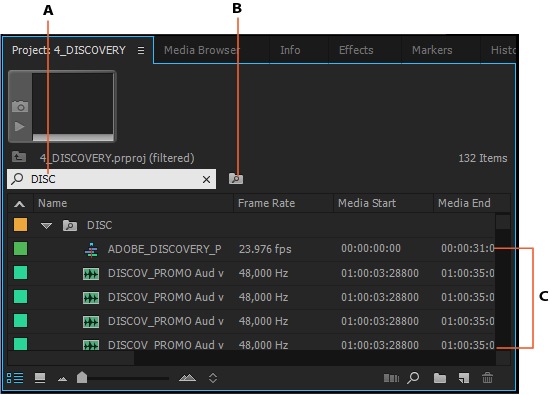
A. Suchabfrage eingeben B. Zum Erstellen einer Recherche-Ablage aus der Abfrage klicken C. Recherche-Ablage mit den Elementen, die den Suchkriterien entsprechen
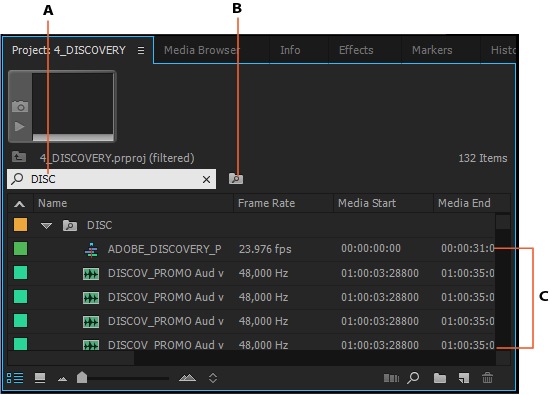
Recherche-Ablage umbenennen
Um eine Recherche-Ablage umzubenennen, klicken Sie mit der rechten Maustaste (Windows) bzw. bei gedrückter Strg-Taste (Mac OS) auf die Recherche-Ablage, und wählen Sie „Umbenennen“. Durch den neu eingegebenen Namen werden die Suchkriterien der Recherche-Ablage nicht geändert.
Inhalt einer Recherche-Ablage ändern
Sie können den Inhalt einer Recherche-Ablage ebenso wie den Inhalt anderer Ablagen im Projektfenster nicht ändern. Zum Ändern des Inhalts einer Recherche-Ablage müssen Sie die zugehörigen Suchkriterien bearbeiten.
- Wählen Sie im Projektfenster im Kontextmenü der Recherche-Ablage die Option „Recherche-Ablage bearbeiten“.
- Ändern Sie im Dialogfeld „Recherche-Ablage bearbeiten“ die Suchkriterien nach Bedarf.
- Klicken Sie abschließend auf „OK“.
Recherche-Ablage löschen
Um eine Recherche-Ablage zu löschen, wählen Sie die zu löschende Recherche-Ablage aus und wählen Sie im Kontextmenü die Option „Löschen“. Sie können die Recherche-Ablage auf das Papierkorbsymbol ![]() ziehen oder auch einfach die Entf-Taste auf der Tastatur drücken.
ziehen oder auch einfach die Entf-Taste auf der Tastatur drücken.
Beim Löschen einer Recherche-Ablage wird nur das Alias der Projektelemente gelöscht, nicht die ursprünglichen Projektelemente selbst.
Elemente mit der Schnittfenstersuche suchen
Die Funktion zum Suchen im Schnittfenster bietet erweiterte Suchoptionen, mit denen Sie schnell und einfach Clips in komplexen Schnittfenstern suchen und verwalten können.
Wählen Sie bei aktivem Schnittfenster die Option „Bearbeiten“ > „Suchen“. Oder verwenden Sie den Tastaturbefehl Strg+F (Windows) bzw. Befehl+F (Mac).
Das angezeigte Dialogfeld „Suchen“ ist ähnlich aufgebaut wie das Dialogfeld „Suchen“ des Projektfensters. Sie können Clips in einer Sequenz anhand einer einzelnen Eigenschaft (z. B. Clipname oder Markenname) oder auch einer Kombination von Eigenschaften suchen und auswählen.
-
Wählen Sie im Dialogfeld „Suchen“ den Namen der zu durchsuchenden Spalten und die entsprechenden Operatoren aus.
-
Geben Sie die Zeichen, die in den angegebenen Spalten gefunden werden sollen, in das zugehörige Suchfeld ein.
Hinweis:Aktivieren Sie das Kontrollkästchen „Groß-/Kleinschreibung beachten“, um bei der Suche zwischen Groß- und Kleinschreibung zu unterscheiden.
-
Klicken Sie auf „Suchen“, oder drücken Sie die Eingabetaste auf der Tastatur. Premiere Pro wählt den Abspielkopf, verschiebt ihn zu dem Clip im Schnittfenster und schließt das Dialogfeld „Suchen“.
-
Um den nächsten Bereich des Clips zu finden, der den Suchkriterien entspricht, wählen Sie Bearbeiten > Weitersuchen. Der Abspielkopf bewegt sich zum nächsten Clip im Schnittfenster, der den Suchkriterien entspricht, und wählt ihn aus.
Suchen und Auswählen aller Clips in einer Sequenz, die den Suchkriterien entsprechen
- Wählen Sie bei aktivem Schnittfenster für eine ausgewählte Sequenz „Bearbeiten“ > „Suchen“. Oder verwenden Sie den Tastaturbefehl Strg+F (Windows) bzw. Befehl+F (Mac).
- Geben Sie die Suchkriterien ein.
- Drücken Sie auf Alle suchen.
Premiere Pro schließt das Dialogfeld „Suchen“, verschiebt den Abspielkopf zum ersten übereinstimmenden Clip und wählt alle übereinstimmenden Clips aus.
Suchen einer Sequenzmarke mit Text, der Suchkriterien entspricht
- Wählen Sie bei aktivem Schnittfenster für eine ausgewählte Sequenz „Bearbeiten“ > „Suchen“. Oder verwenden Sie den Tastaturbefehl Strg+F (Windows) bzw. Befehl+F (Mac).
- Wählen Sie Marken aus dem Popup-Menü für die Suche aus und geben Sie die Suchkriterien in das Feld „Suchen“ ein.
- Klicken Sie auf „Suchen“, oder drücken Sie die Eingabetaste auf der Tastatur. Premiere Pro schließt das Dialogfeld „Suchen“ und verschiebt den Abspielkopf zur ersten Marke, die den Suchkriterien entspricht.
- Wählen Sie „Bearbeiten“ > „Weitersuchen“, um den Abspielkopf zur nächsten Marke zu verschieben, die den Suchkriterien entspricht.